Foto boleh dibaiki melalui tiga kaedah di Photoshop: 1. Gunakan fungsi "Smart Sharpening", yang sesuai untuk kabur sedikit, meningkatkan kejelasan dan mengurangkan bunyi dengan menyesuaikan "kuantiti" dan "radius"; 2. Gunakan "pengekalan kontras yang tinggi" untuk melakukan pengasah tempatan, tetapkan nilai radius selepas menyalin lapisan dan menukar mod pengadunan, dan mengawal kawasan pengasah dengan tepat; 3. Cuba fungsi "Anti-Shake" untuk menganalisis trajektori kabur gerakan secara automatik, yang sesuai untuk adegan tertentu, tetapi mempunyai kesan terhad pada kabur yang teruk atau tidak fokus. Ia adalah kunci untuk memilih alat yang munasabah dan menyesuaikan parameter sederhana.

Foto kabur dan kabur. Ramai orang akan menghadapi masalah ketika menyunting foto, terutama ketika tangan mereka gemetar atau tidak tepat semasa menembak. Photoshop menyediakan beberapa alat dan kaedah praktikal untuk membetulkan foto kabur. Walaupun tidak dijamin bahawa setiap foto akan dipulihkan sepenuhnya kepada kejelasan, menguasai kaedah yang betul dapat meningkatkan hasilnya dengan ketara.
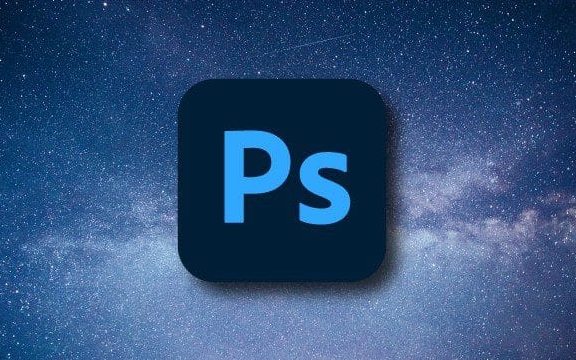
1. Gunakan fungsi "Smart Sharpen"
Ini adalah kaedah yang paling asas dan biasa digunakan untuk membetulkan kabur. Ia sesuai untuk situasi di mana sedikit kabur atau ingin membuat gambaran keseluruhan lebih jelas.

Langkah -langkah operasi adalah seperti berikut:
- Selepas membuka foto, klik Penapis> Mengasah> Smart Sharpening di bar menu.
- Dalam tetingkap pop timbul, cuba tambah "nombor" pertama (disyorkan untuk bermula dari 50%), dan kemudian menyesuaikan nilai "radius" (biasanya 1 hingga 2 piksel lebih sesuai).
- Sekiranya terdapat bunyi pada skrin, ingatlah untuk menyemak pilihan "Kurangkan Kebisingan" untuk mengelakkan menguatkan bunyi semasa mengasah.
Kelebihan fungsi ini adalah bahawa parameter adalah intuitif dan sesuai untuk pemula untuk memulakan. Tetapi berhati-hatilah untuk tidak melampaui batas, sebaliknya tepi tidak wajar atau halos akan muncul.
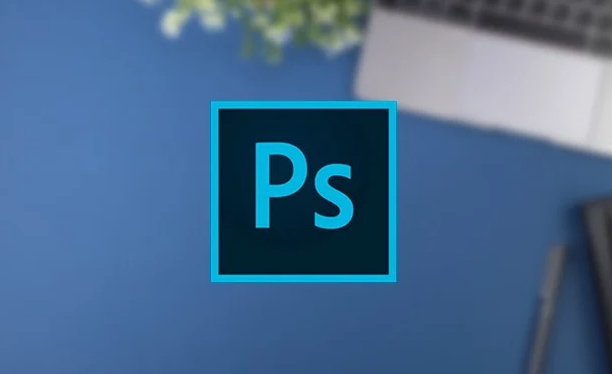
2. Gunakan "pengekalan kontras yang tinggi" untuk melakukan pengasah tempatan
Jika anda hanya mahu membetulkan kawasan kabur di bahagian tertentu foto, seperti mata atau butiran seseorang, kaedah ini lebih fleksibel dan dikawal.
Kaedahnya sangat mudah:
- Salin lapisan (Kunci Pintasan Ctrl J atau Cmd J).
- Kemudian pilih Penapis> Lain -lain> Pengekalan Kontras Tinggi dan tetapkan nilai jejari yang sesuai (biasanya 1 ~ 3 piksel).
- Tukar mod pengadunan lapisan ke overlay atau cahaya lembut.
- Gunakan alat pemadam untuk memadamkan bahagian -bahagian yang tidak perlu diasah, hanya bidang terperinci yang anda ingin sorot.
Kaedah ini lebih sesuai untuk pengguna canggih kerana ia membolehkan anda mengawal kedudukan dan intensiti yang mengasah dengan tepat tanpa menjejaskan keseluruhan gambar.
3. Cuba fungsi "Anti-Shake" (sesuai untuk senario tertentu)
Fungsi "Shake-Proof" Photoshop secara automatik menganalisis trajektori gerakan kabur dalam imej dan cuba memulihkan struktur yang jelas asal. Ciri ini tersedia di CS6 dan kemudian.
Cara Menggunakan:
- Klik Penapis> Sharpening> Anti-Shake.
- Perisian ini secara automatik akan menganalisis dan memberikan hasil, dan anda juga boleh menyesuaikan secara manual "sudut" dan "jarak" untuk mengoptimumkan kesannya.
Walau bagaimanapun, perlu diperhatikan bahawa fungsi ini tidak maha kuasa. Jika kabur terlalu teruk atau tidak kabur kerana pergerakan (seperti kehilangan tumpuan), kesannya mungkin kurang ideal.
Secara umum, kunci untuk menetapkan foto kabur adalah menggunakan alat yang munasabah dan tidak terlalu prosesnya. Hakim pertama jenis kabur, kemudian pilih kaedah pembaikan yang sepadan, dan laraskan parameter dengan sewajarnya untuk mendapatkan kesan semula jadi dan jelas. Pada dasarnya semua ini, ia tidak rumit untuk beroperasi, tetapi mudah untuk mengabaikan butirannya.
Atas ialah kandungan terperinci Cara memperbaiki foto kabur di Photoshop. Untuk maklumat lanjut, sila ikut artikel berkaitan lain di laman web China PHP!

Alat AI Hot

Undress AI Tool
Gambar buka pakaian secara percuma

Undresser.AI Undress
Apl berkuasa AI untuk mencipta foto bogel yang realistik

AI Clothes Remover
Alat AI dalam talian untuk mengeluarkan pakaian daripada foto.

Clothoff.io
Penyingkiran pakaian AI

Video Face Swap
Tukar muka dalam mana-mana video dengan mudah menggunakan alat tukar muka AI percuma kami!

Artikel Panas

Alat panas

Notepad++7.3.1
Editor kod yang mudah digunakan dan percuma

SublimeText3 versi Cina
Versi Cina, sangat mudah digunakan

Hantar Studio 13.0.1
Persekitaran pembangunan bersepadu PHP yang berkuasa

Dreamweaver CS6
Alat pembangunan web visual

SublimeText3 versi Mac
Perisian penyuntingan kod peringkat Tuhan (SublimeText3)

Topik panas
 Cara membatalkan beberapa kali di photoshop
Jun 28, 2025 am 12:08 AM
Cara membatalkan beberapa kali di photoshop
Jun 28, 2025 am 12:08 AM
Di Photoshop, pembongkaran berterusan pelbagai langkah dapat dicapai melalui tiga kaedah. Pertama, gunakan panel "Sejarah" dan klik mana -mana langkah untuk kembali ke keadaan ini; Kedua, tekan kekunci pintasan Alt Ctrl Z (Windows) atau Option Z (Mac) untuk secara beransur -ansur membatalkannya; Ketiga, buat "snapshot" untuk menyelamatkan keadaan utama supaya ia dapat dipulihkan pada bila -bila masa. Antaranya, menguasai panel "Sejarah" dan membatalkan kunci pintasan dapat memenuhi keperluan penyuntingan foto harian.
 Bagaimana untuk membolehkan Adobe Acrobat Extension di Chrome?
Jul 02, 2025 am 12:51 AM
Bagaimana untuk membolehkan Adobe Acrobat Extension di Chrome?
Jul 02, 2025 am 12:51 AM
Untuk menyelesaikan masalah yang Pelayar Chrome tidak dapat mempratonton PDFS dalam talian, 1. Pasang pelanjutan Adobe Acrobat rasmi; 2. Masukkan halaman Sambungan untuk memastikan ia diaktifkan dan tetapkan untuk membolehkan mod Incognito dijalankan; 3. Matikan pilihan pembaca PDF terbina dalam dalam tetapan Chrome untuk menetapkannya untuk dibuka secara lalai dengan Acrobat; 4. Jika anda menghadapi "diuruskan oleh organisasi", anda perlu menghubungi pentadbir untuk mengendalikannya. Selepas melengkapkan langkah -langkah di atas, anda boleh melihat fail PDF secara langsung dalam penyemak imbas anda.
 Bagaimana cara menghantar dokumen untuk tandatangan dengan tanda Adobe Acrobat?
Jul 02, 2025 am 12:44 AM
Bagaimana cara menghantar dokumen untuk tandatangan dengan tanda Adobe Acrobat?
Jul 02, 2025 am 12:44 AM
Langkah -langkah untuk menghantar dokumen untuk orang lain untuk menandatangani dengan Adobe Acrobatsign adalah seperti berikut: 1. Sediakan versi akhir fail PDF. Sekiranya tidak ada PDF, anda boleh memuat naiknya ke format lain untuk menukarnya secara automatik, dan memastikan kandungannya betul; 2. Buat proses penandatanganan baru selepas log masuk, tambahkan maklumat penerima dan tetapkan lokasi tandatangan, berikan kebenaran kepada setiap penandatangan, dan laraskan perintah menandatangani; 3. Secara pilihan menetapkan peringatan e -mel, tarikh akhir dan kaedah tandatangan untuk meningkatkan kecekapan menandatangani; 4. Hantar dokumen selepas mengesahkan bahawa ia betul, menjejaki status penandatangan melalui sistem dalam masa nyata, dan memuat turun salinan atau menghantar semula peringatan untuk menyelesaikan proses penandatanganan.
 Bagaimana untuk meratakan PDF di Adobe Acrobat?
Jun 30, 2025 am 12:05 AM
Bagaimana untuk meratakan PDF di Adobe Acrobat?
Jun 30, 2025 am 12:05 AM
Mengekalkan maklumat lapisan apabila mengeksport PDF boleh menyebabkan masalah keserasian, dan meratakan dapat menyelesaikan masalah ini. Gunakan alat "Pra-Press Check" Adobe AcrobatProdc untuk meratakan PDF dengan satu klik, yang sesuai untuk kebanyakan kes; 1. Buka PDF, klik "Alat"> "Cek Pra-Press" di sebelah kanan; 2. Klik ikon gear, pilih "Kandungan Halaman Flat", dan sahkan dan simpan fail. Pengguna lanjutan boleh menyesuaikan tetapan secara manual: 1. Buat fail konfigurasi baru dan periksa "ketelusan rata" dalam "pembaikan"; 2. Tetapkan resolusi dan gunakan konfigurasi. Selepas meratakan, anda perlu memberi perhatian kepada masalah seperti saiz fail yang lebih besar, pengeditan yang dikurangkan, dan penukaran teks kepada gambar. Adalah disyorkan untuk menyimpan salinan asal untuk pengubahsuaian.
 Mengapa garisan saya tidak muncul di AutoCAD?
Jul 01, 2025 am 12:04 AM
Mengapa garisan saya tidak muncul di AutoCAD?
Jul 01, 2025 am 12:04 AM
Masalah biasanya disebabkan oleh tetapan lapisan, paparan viewport, skala jenis garis, atau penyegaran grafik. 1. Periksa sama ada lapisan ditutup atau dibekukan, dan sahkan bahawa warna berbeza dari latar belakang; 2. Gunakan zoomextents dalam viewport untuk memastikan bahawa geometri berada dalam julat visual; 3. Laraskan nilai ltScale untuk menetapkan kelainan skala linear; 4. Periksa sama ada terdapat sekatan output warna dalam lembaran gaya percetakan; 5. Cuba perintah regen atau tukar gaya visual untuk menyelesaikan masalah rendering grafik. Semak sebab -sebab untuk cepat mencari sebab -sebabnya.
 Cara Membuat Kesan Neon di Photoshop
Jul 02, 2025 am 12:16 AM
Cara Membuat Kesan Neon di Photoshop
Jul 02, 2025 am 12:16 AM
Kunci untuk membuat kesan cahaya neon di Photoshop terletak pada pemadanan gaya lapisan dan kaedah overlay. Langkah -langkah khusus adalah seperti berikut: 1. Gunakan "Glow Inner" dan "Overlay Gradial" untuk membuat pendaratan asas, pilih nada neon dan menyesuaikan parameter untuk mensimulasikan kecerahan lampu; 2. Tambah "cahaya luar" dan gabungkan "Gaussian Blur" untuk meningkatkan rasa tiga dimensi Halo; 3. Meningkatkan tekstur dengan menambahkan bunyi untuk membuat kesan lebih dekat dengan neon sebenar; 4. Gunakan latar belakang gelap, unjuran dan bahan atmosfera untuk meningkatkan kesan visual keseluruhan.
 Cara membuat gambar kelihatan tua di photoshop
Jul 02, 2025 am 12:47 AM
Cara membuat gambar kelihatan tua di photoshop
Jul 02, 2025 am 12:47 AM
Untuk membuat gambar kelihatan seperti umur di Photoshop, anda perlu meniru ciri-ciri foto lama dan menguasai langkah-langkah utama. Pertama, tambahkan nada hangat untuk meningkatkan kuning dan merah untuk mengurangkan keseimbangan warna biru, atau gunakan peta kecerunan untuk memilih kecerunan coklat dan kuning dan menyesuaikan mod pengadunan dan kelegapan. Kedua, menambah tekstur dan bunyi bising boleh digunakan untuk mengawal nilai menggunakan penapis bunyi tambah, atau tekstur foto lama yang dilapisi dan menetapkan mod pengadunan. Sekali lagi, buat calar dan haus kelebihan untuk memuat turun peta gores sebagai lapisan dan menyesuaikan kedudukan dan mod, atau gunakan penapis terbina dalam untuk mensimulasikan kesan. Akhirnya, perhatikan pemprosesan sederhana, gunakan lapisan pelarasan dan topeng untuk memudahkan pengubahsuaian, dan mengurangkan kontras dengan tepat untuk menjadikan gambar lebih lembut dan lebih semula jadi.
 Cara mewarnai foto di photoshop menggunakan penapis saraf
Jul 02, 2025 am 12:33 AM
Cara mewarnai foto di photoshop menggunakan penapis saraf
Jul 02, 2025 am 12:33 AM
Apabila menggunakan penapis rangkaian saraf untuk warna gambar di Photoshop, anda perlu memberi perhatian kepada langkah -langkah dan butiran utama. Pertama, pastikan versi perisian menyokong fungsi ini, log masuk ke akaun Adobe dan muat turun dan pasang pemalam penapis; Kemudian buka pilihan "pewarna pintar", dan biarkan AI secara automatik menyelesaikan pewarna selepas memuat turun model; Kemudian periksa hasilnya, gunakan alat berus, penapis aplikasi tempatan atau digabungkan dengan desaturasi untuk mewarnai secara manual kawasan ralat; Akhirnya, selepas mengesahkan bahawa kesannya adalah betul, mengeksport dan menyimpan, adalah disyorkan untuk menyimpan dua versi lapisan AI dan produk akhir. Walaupun keseluruhan prosesnya mudah, anda perlu memberi perhatian kepada sambungan rangkaian, pemuatan model dan teknik pasca penyesuaian.






